Gemensam felsökning med hjälp av Live Monitor
Live Monitor erbjuder två funktioner för att möjliggöra gemensam felsökning och felsökning av problem med arbetsytan och modellbaserade appar i Power Apps:
- Bjud in gör det möjligt för utvecklare att dela en övervakningssession genom att bjuda in andra medlemmar inom samma organisation till samma liveövervakningssession. En tillverkare som felsöker ett prestandaproblem kan Power Apps till exempel bjuda in en medlem från det tekniska supportteamet att samtidigt visa alla händelser som flödar genom samma felsökningssession för liveövervakning.
- Anslut användare gör det möjligt för utvecklare och supportteam att dela en länk med användare för att öppna en publicerad app och ansluta den till en Live Monitor-session så att supportteam kan titta på händelsesekvensen som genereras av användarens interaktion.
Bjud in användare
Med arbetsyteappar och publicerade modellbaserade appar kan utvecklare dela en liveövervakningssession i realtid med andra, till exempel supporttekniker, för att hjälpa till att undersöka problem. När du bjuder in andra användare till din Live Monitor-session kan du snabbt samarbeta och felsöka en app tillsammans, utan att behöva dela din skärm. När du bjuder in andra att delta i en session ser de exakt samma apphändelser i sin egen webbläsare utan att behöva öppna appen eller återskapa det scenario du felsöker. Du och andra deltagare kan bläddra i, visa och granska appevenemangen oberoende av varandra, utan att behöva gå på varandra eller lämna kontroll fram och tillbaka för att identifiera problemet.
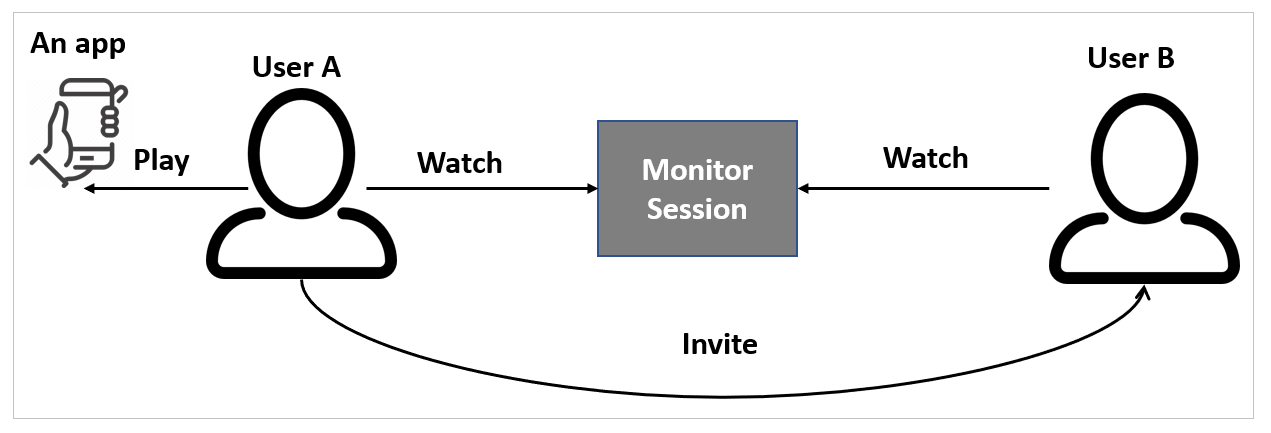
När du använder inbjudningsfunktionen för en publicerad app:
- Användare A spelar upp den publicerade appen från Power Apps.
- Användare A bjuder in användare B till en Live monitor-session.
- Användare B ansluter till liveövervakningssessionen med länken som användare A skickade.
- Användare A interagerar med appen.
- Användare B tittar på de händelser som genereras från användare A:s interaktion med appen i sitt eget Live-övervakningsfönster.
Obs
Du kan bjuda in alla användare i din organisation till en Live Monitor-session. Användare som är med i sessionen kan se alla händelser som genererats av appen, inklusive data.
Så här bjuder du in en användare att titta på en övervakningssession
Välj in i kommandofältet.
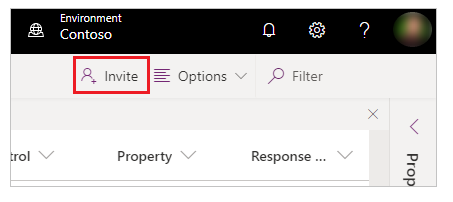
Ange användarnamnet eller aliaset för den Microsoft Entra användare som du vill bjuda in till Live Monitor-sessionen.
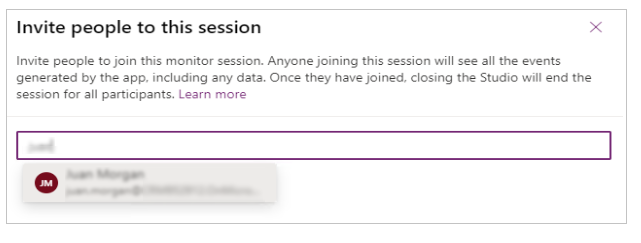
Välj den användare som du vill skapa en länk till den aktuella Live Monitor-sessionen för.
Obs
Länken är unik för varje användare. Den kan inte delas mellan användare. Länken förfaller efter 60 minuter.
Markera länkikonen för att kopiera sessionslänken och skicka den sedan till den användare du har bjudit in till sessionen.
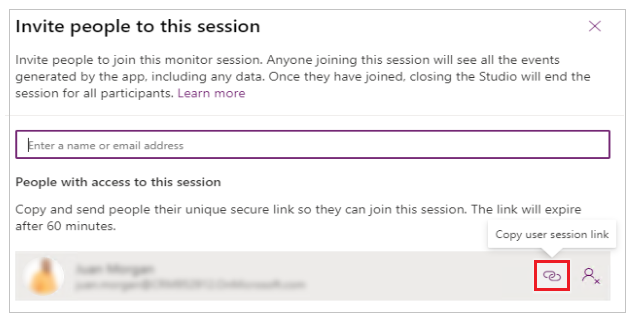
Upprepa steg 2–4 för varje användare som du vill bjuda in.
De användare som har fått länken kan använda den för att öppna liveövervakaren och ansluta till livemonitorsessionen.
Anslut användare
Med Anslut användare kan en tillverkare göra det möjligt för en användare att öppna en publicerad arbetsyta eller modellbaserad app och ansluta med hjälp av en övervakningssession. Du kan titta på händelseförloppet som användaren genererar när han eller hon interagerar med appen, samt hjälpa till med problem.
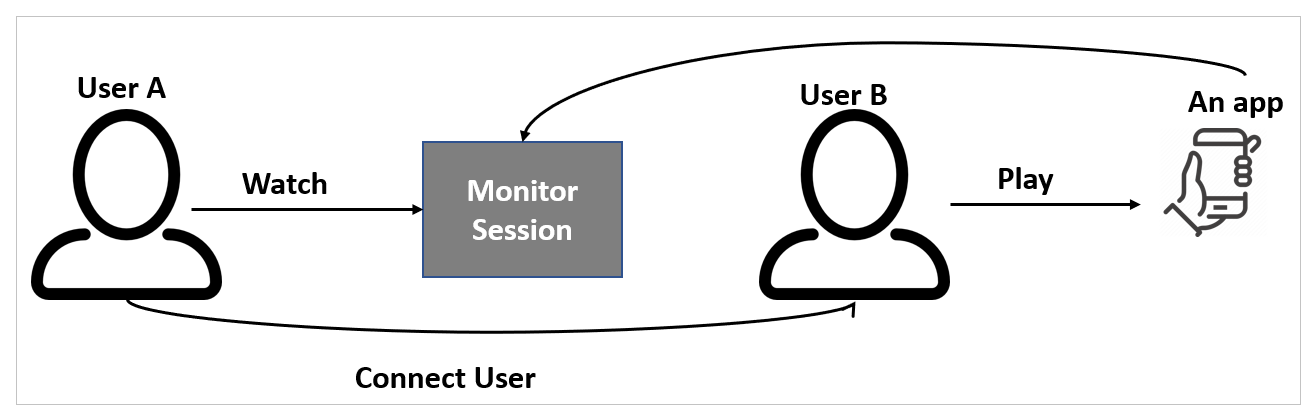
Obs
- Med Anslut användare delar utvecklare och supportteam en länk med användare för att öppna en publicerad app och ansluta den till en Live Monitor-session, så att supportteam kan se händelsesekvensen som genereras av användarens interaktion med appen.
- Anslut användare kräver att appen publiceras med Power Apps version 3.20042 eller senare för arbetsyteappar och klientversion 1.4.5973-2307.2 eller senare för modellbaserade appar. Publicera appen igen om du vill göra den här funktionen tillgänglig i tidigare versioner av arbetsyteappar.
När du använder funktionen Anslut användare för en publicerad app:
- Användare A väljer den app som ska övervakas och öppnar Live-monitor.
- Användare A väljer Anslut användare och delar den genererade sessionslänken med användare B.
- Användare B hittade den publicerade appen genom att välja länken som delades av användare A.
- Användare A tittar på övervakningssessionen när användare B interagerar med appen.
Så här ansluter du en användare till en övervakningssession
VäljConnect-användare .
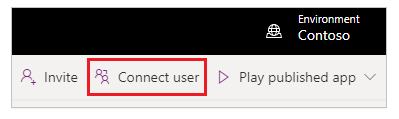
Sök efter och välj den användare du vill ansluta till.
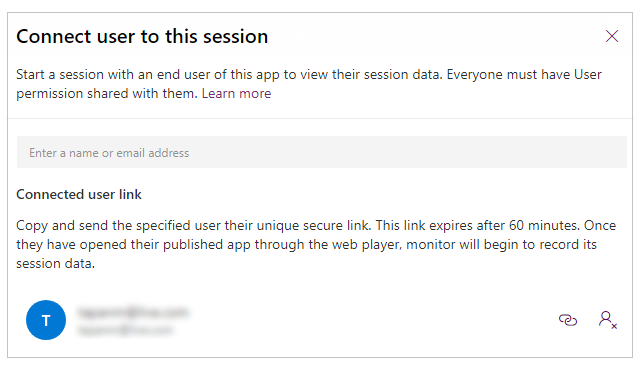
Kopiera länken och dela den med användaren så att de kan använda appen.
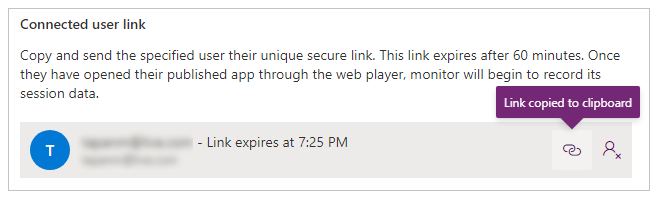
När du har delar länken väljer användaren att öppna appen och får ett meddelande om att de ansluter till en övervakningssession. Samma länk kan användas för att öppna appen i en övervakad session på Power Apps mobilen.
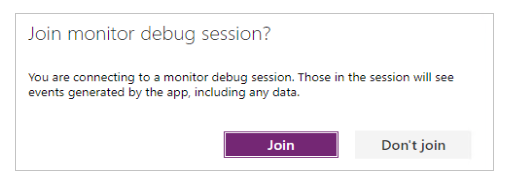
Användaren kan nu interagera med appen och Live Monitor visar händelser för den här interaktionen.
Gå vidare
Se även
Felsöka formulärproblem i modellbaserade appar
Felsöka arbetsyteappar med Live-övervakning
Felsöka modellbaserade appar med Live Monitor